De nos jours, la visioconférence et les appels virtuels ont pratiquement remplacé les réunions du personnel en personne, les réunions de famille et les happy hours entre amis. Cependant, tout comme dans le monde réel, tout le monde n'est pas en mesure de participer à toutes les réunions programmées. De plus, il y en a d'autres qui veulent pouvoir revoir ou revivre des réunions plus tard. Heureusement, il existe un moyen simple d'enregistrer vos sessions Google Meet pour la postérité. Nous vous montrerons comment procéder dans les étapes ci-dessous.
Comment enregistrer une session Google Meet
- À partir d'une session Google Meet, cliquez sur le bouton menu à trois points en bas à droite de l'écran.
-
Cliquer sur Enregistrer la réunion en haut du menu contextuel.
 Source: Android Central
Source: Android Central - Une boîte de dialogue apparaîtra, vous demandant obtenir le consentement des autres participants à la réunion.
- Une fois que vous avez leur consentement, cliquez sur J'accepte.
-
Vous saurez que la réunion est enregistrée par le bouton rouge REC dans le coin supérieur gauche de l'écran. Pour arrêter l'enregistrement, cliquez sur le
menu à trois points en bas à droite de l'écran.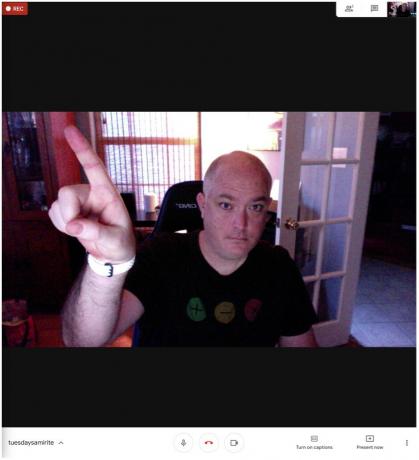 Source: Android Central
Source: Android Central -
Cliquer sur Arrête d'enregistrer.
 Source: Android Central
Source: Android Central -
Une boîte de dialogue apparaîtra vous demandant si vous souhaitez arrêter l'enregistrement. Cliquez sur Arrête d'enregistrer.
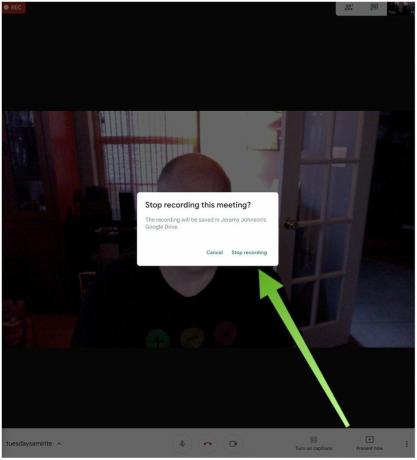 Source: Android Central
Source: Android Central
Un enregistrement de la session Google Meet sera enregistré sur votre Google Drive.
Selon la durée de la réunion et la taille du fichier, cela peut prendre un certain temps avant d'apparaître dans votre Google Drive. En tant que personne qui a commencé l'enregistrement, vous devriez recevoir un e-mail avec un lien vers l'enregistrement une fois qu'il a été traité et est prêt. Un e-mail avec un lien vers l'enregistrement sera également envoyé à l'organisateur de la réunion.
Enfin, le lien d'enregistrement est ajouté à l'événement Google Agenda d'origine et une copie est automatiquement ajouté et enregistré dans le Google Drive de l'organisateur de la réunion dans un (nouveau) dossier appelé Meet Enregistrements.
De nombreuses fonctionnalités de Google Meet ne sont disponibles que pour les non-entreprises utilisant le public pendant une durée limitée jusqu'en septembre. Ne vous inquiétez pas, car tous les enregistrements que vous effectuez ou qui sont partagés avec vous seront toujours disponibles dans votre Google Drive longtemps après l'expiration des fonctionnalités premium.
Nos meilleurs choix d'équipement
Bien que vous puissiez utiliser Google Meet sur un Mac ou un PC Windows dans à peu près n'importe quel navigateur, nous sommes particuliers aux Chromebooks et Chrome OS de Google. Voici notre premier choix parmi la récolte actuelle de Chromebooks.
Jeramy Johnson
Jeramy est fier d'aider Gardez Austin bizarre et adore faire de la randonnée dans les collines du centre du Texas avec un petit-déjeuner taco dans chaque main. Lorsqu'il n'écrit pas sur les gadgets et les appareils portables pour la maison intelligente, il défend sa relation avec ses assistants vocaux intelligents à sa famille. Vous pouvez le suivre sur Twitter à @jeramyutgw.
